- 1. rész: Rendszeradatok törlése iPhone-on eltávolítással
- 2. rész: Rendszeradatok törlése iPhone készüléken Assistive Touch segítségével
- 3. rész: Rendszeradatok törlése iPhone készüléken a FoneLab iPhone Cleaner segítségével
- 4. rész: Rendszeradatok törlése az iPhone készüléken visszaállítással
- 5. rész. GYIK a rendszeradatok törlésével kapcsolatban az iPhone készüléken
Az iPhone, iPad vagy iPod tartalmát és beállításait könnyen és véglegesen törölheti.
- Törölje az iPhone kéretlen fájlokat
- Tisztítsa meg az iPad gyorsítótárát
- Törölje az iPhone Safari cookie-kat
- Az iPhone gyorsítótárának törlése
- Tisztítsa meg az iPad memóriáját
- Törölje az iPhone Safari előzményeit
- Törölje az iPhone névjegyeket
- ICloud biztonsági mentés törlése
- Törölje az iPhone e-maileket
- Törölje az iPhone WeChat alkalmazást
- Törölje az iPhone WhatsApp alkalmazást
- Törölje az iPhone üzeneteket
- Törölje az iPhone Fotókat
- Törölje az iPhone lejátszási listát
- Törölje az iPhone Restrctions Passcode-ját
A rendszeradatok törlése az iPhone-on figyelemre méltó módszerekkel
 Frissítve: Lisa Ou / 26. július 2023. 14:20
Frissítve: Lisa Ou / 26. július 2023. 14:20Helló! Az iPhone-omat pár éve vettem, de a különféle tevékenységekhez való használat után fokozatosan lelassult a teljesítménye, sőt időnként lemaradást is tapasztaltam. A bátyám azt mondta, hogy töröljem a készülék rendszeradatait. Valaki meg tudja mondani, hogyan kapcsolódik ez, és hogyan lehet eltávolítani a rendszeradatokat az iPhone-ról? Válaszát nagyra értékeljük. Kösz!
Ha iPhone-ját vagy bármely más eszközét több tevékenységre használja, nem csoda, hogy az idő múlásával rendszeradatokat halmoz fel. Azok számára, akik nem ismerik, a rendszeradatok a gyorsítótárak, naplók, idők és a rendszer által használt további erőforrások. Ezért automatikusan elfoglalják a tárhely egy részét, amikor folyamatosan használja az eszközt. És az egyik legnagyobb tényező, amely hozzáadja a rendszeradatokat, a közösségi médiaalkalmazásokon való streamelés.
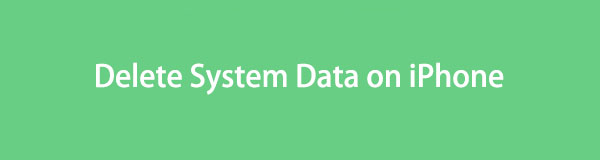
Ahogy a rendszeradatok felhalmozódnak, a rendelkezésre álló hely is csökken, ami befolyásolja iPhone teljesítményét. A legvalószínűbb oka annak, hogy lemaradást és egyéb problémákat tapasztalhat az eszközön. Ennek megoldásához törölnie kell a rendszeradatait szabadítson fel helyet, és ennek a cikknek a tartalma segít Önnek ebben a kérdésben.

Útmutató
- 1. rész: Rendszeradatok törlése iPhone-on eltávolítással
- 2. rész: Rendszeradatok törlése iPhone készüléken Assistive Touch segítségével
- 3. rész: Rendszeradatok törlése iPhone készüléken a FoneLab iPhone Cleaner segítségével
- 4. rész: Rendszeradatok törlése az iPhone készüléken visszaállítással
- 5. rész. GYIK a rendszeradatok törlésével kapcsolatban az iPhone készüléken
A FoneLab iPhone Cleaner a legjobb iOS adattisztító, amely könnyedén törölheti az iPhone, iPad vagy iPod Touch összes tartalmát és beállítását, illetve bizonyos adatokat.
- Tisztítsa meg a nem kívánt adatokat iPhone, iPad vagy iPod touch készülékről.
- Gyors adat törlése egyszeri felülírással, ami időt takaríthat meg sok adatfájlhoz.
- Ez biztonságos és könnyen használható.
1. rész: Rendszeradatok törlése iPhone-on eltávolítással
Mivel iPhone-alkalmazásai az egyik legnagyobb mértékben hozzájárulnak a rendszeradatokhoz, ezek eltávolítása nagymértékben segít visszaállítani az eszköz zökkenőmentes teljesítményét. Ha vannak olyan alkalmazásai, amelyeket már nem használ, különösen, ha nagy rendszeradatokat gyűjtenek, törölheti őket a Beállításokban.
Kövesse az alábbi kényelmes utasításokat annak meghatározásához, hogyan csökkentheti a rendszeradatokat az iPhone készüléken alkalmazások eltávolítása:
1 lépésKoppintson a fogaskerék ikonra az iPhone kezdőképernyőjén a megnyitásához beállítások kb. Ha egyszer meglátod a általános fület, koppintson rá, és válassza ki iPhone tárolás a következő képernyőn. Ekkor megjelennek a készülékére telepített alkalmazások.
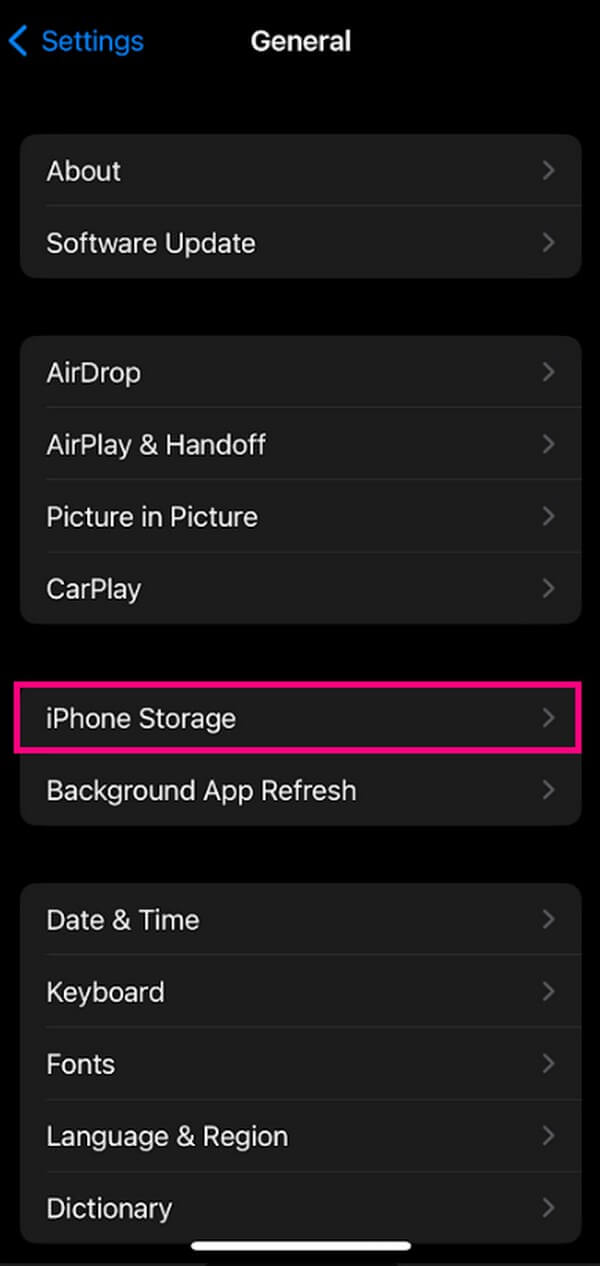
2 lépésVálassza ki a törölni kívánt alkalmazást, hogy megtekinthesse az adatait és a Alkalmazás letöltése és a Az alkalmazás törlése gombokat. Azzal, hogy megüti a Az alkalmazás törlése opciót, az alkalmazást, beleértve a dokumentumait és adatait, eltávolítják az eszközről, törlve egyes rendszeradatait.
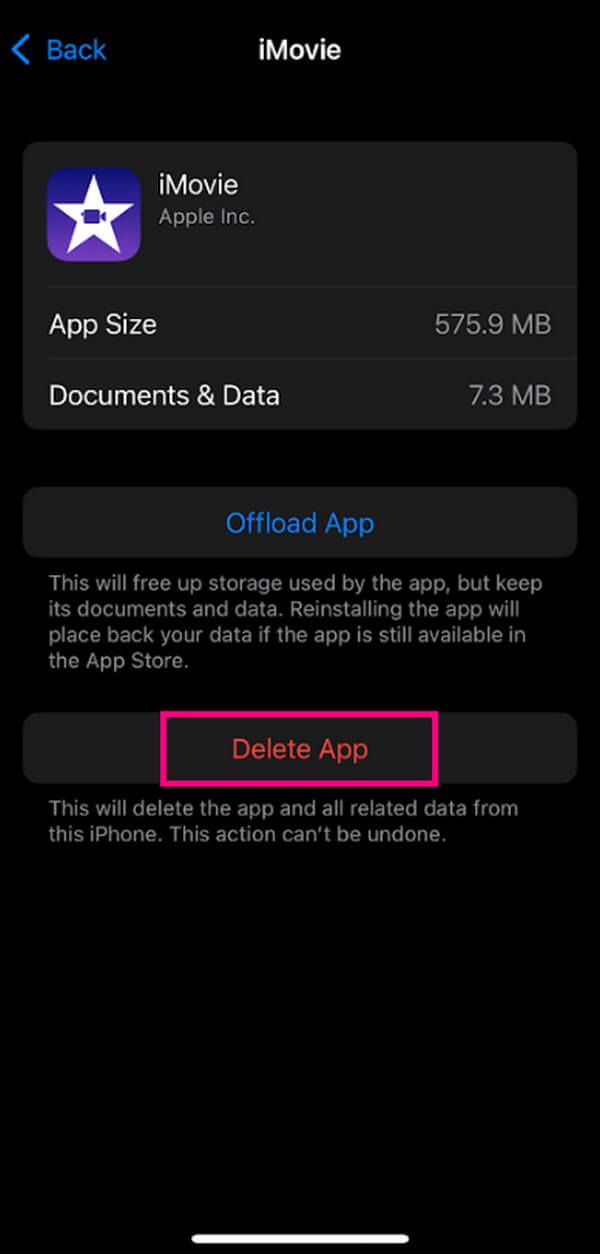
A FoneLab iPhone Cleaner a legjobb iOS adattisztító, amely könnyedén törölheti az iPhone, iPad vagy iPod Touch összes tartalmát és beállítását, illetve bizonyos adatokat.
- Tisztítsa meg a nem kívánt adatokat iPhone, iPad vagy iPod touch készülékről.
- Gyors adat törlése egyszeri felülírással, ami időt takaríthat meg sok adatfájlhoz.
- Ez biztonságos és könnyen használható.
2. rész: Rendszeradatok törlése iPhone készüléken Assistive Touch segítségével
Másrészt a RAM vagy a Random Access Memory tárolja az iPhone-on megnyitott alkalmazásokat és a háttérben jelenleg futó tevékenységeket. Az operációs rendszeren használják, hozzájárulva a rendszeradatokhoz. Szerencsére az Assistive Touch segítségével törölheti a rendszer ezen részét.
Kövesse az alábbi problémamentes utasításokat, hogy megértse, hogyan csökkentheti a rendszeradatokat iPhone-on az Assistive Touch funkcióval:
1 lépésbelép beállítások és görgessen lefelé a megtekintéséhez és megnyitásához megközelíthetőség választási lehetőség. Alatt Fizikai és motoros szakaszban érintse meg a gombot érintés > Segítő érintés, majd a csúszka segítségével engedélyezze felül az AssistiveTouch funkciót. Ezt követően térjen vissza a Beállítások elsődleges képernyőjére.
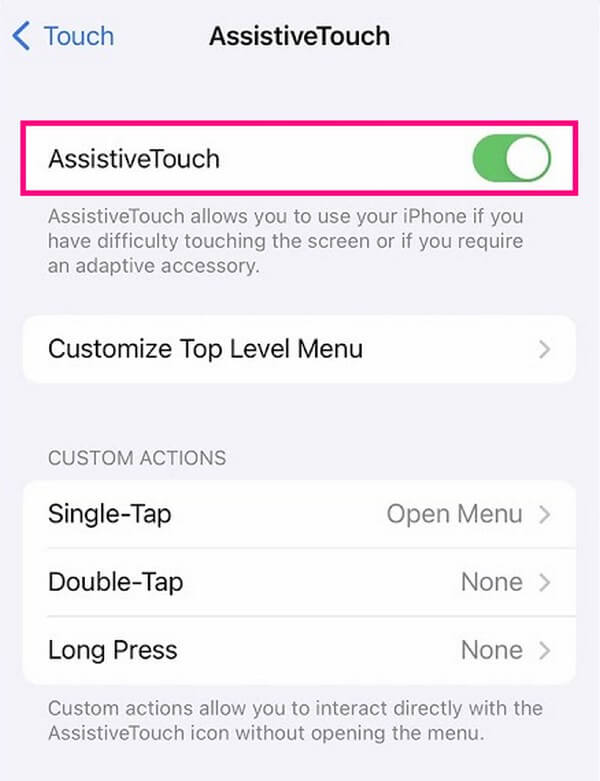
2 lépésÉrintse meg a általános fület, majd nyomja meg Leállítás a képernyő alsó részén. Amikor a „csúszd ki a kikapcsoláshoz” képernyő jelenik meg, érintse meg a Segítő érintés ikonra, és hosszan érintse meg a Kezdőlap ikonra a RAM törléséhez. Előfordulhat, hogy meg kell adnia jelszavát, de a folyamat ezután megtörténik.
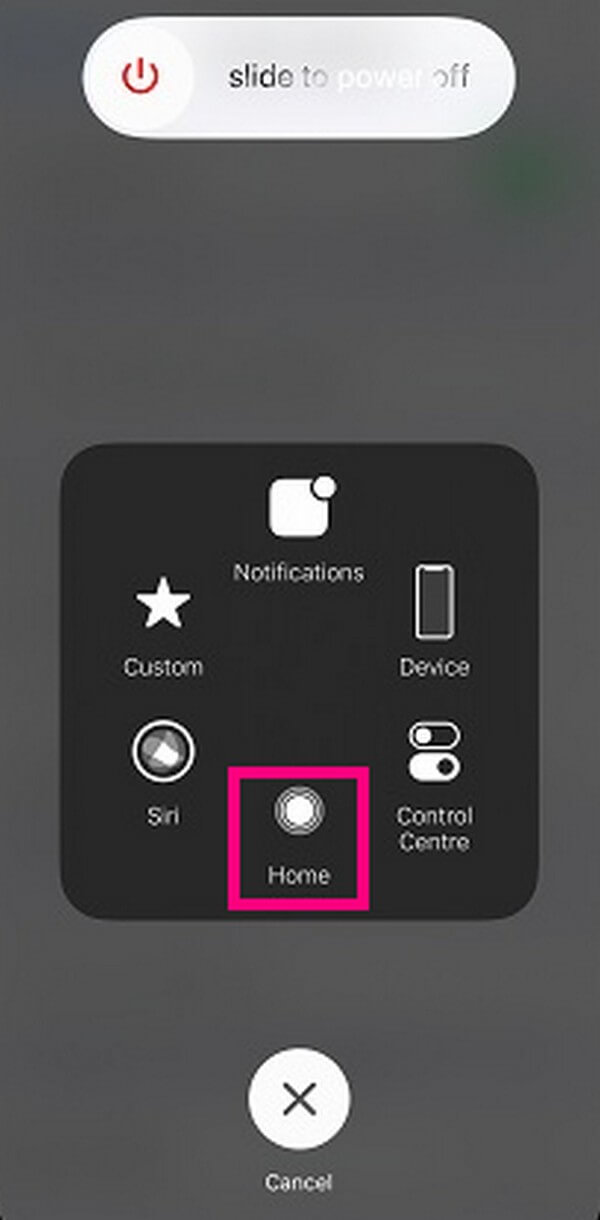
3. rész: Rendszeradatok törlése iPhone készüléken a FoneLab iPhone Cleaner segítségével
Az előző módszerek alapvetőek és könnyen kezelhetők, de csak a rendszeradatok egy részét törlik. Ha egyidejűleg szeretné eltávolítani az eszköz rendszeradatainak nagy részét, használjon professzionális eszközt, mint pl FoneLab iPhone tisztító.
A FoneLab iPhone Cleaner a legjobb iOS adattisztító, amely könnyedén törölheti az iPhone, iPad vagy iPod Touch összes tartalmát és beállítását, illetve bizonyos adatokat.
- Tisztítsa meg a nem kívánt adatokat iPhone, iPad vagy iPod touch készülékről.
- Gyors adat törlése egyszeri felülírással, ami időt takaríthat meg sok adatfájlhoz.
- Ez biztonságos és könnyen használható.
Ez a harmadik féltől származó eszköz csak néhány egyszerű eljárással képes törölje szinte az összes gyorsítótárat, érvénytelen, ideiglenes és összeomlási naplófájlok az iPhone-on. Ezenkívül segíthet más tárolási problémák megoldásában is, mivel speciális funkciókkal rendelkezik, amelyek megtisztíthatják az eszközt, javítva annak teljesítményét. Szinte minden iPad, iPhone és iPod Touch verzión működik, így előnyös.
Tanulja meg az alábbi, igénytelen folyamatot, példát mutatva arra, hogyan törölheti az iPhone rendszeradatait FoneLab iPhone tisztító:
1 lépésKeresse meg és nyomja meg a narancsot ingyenes letöltés gombot a FoneLab iPhone Cleaner webhelyén. Alapértelmezés szerint Windows logóval rendelkezik, de macOS-felhasználóknak kattintson Menj a Mac verzióhoz először az Apple logóval ellátott gomb megjelenéséhez. A programfájl mentése után kattintson rá, és hagyja jóvá az engedélyeket. Ezután telepítse a tisztítóeszközt a számítógépére, hogy ezután futtassa.
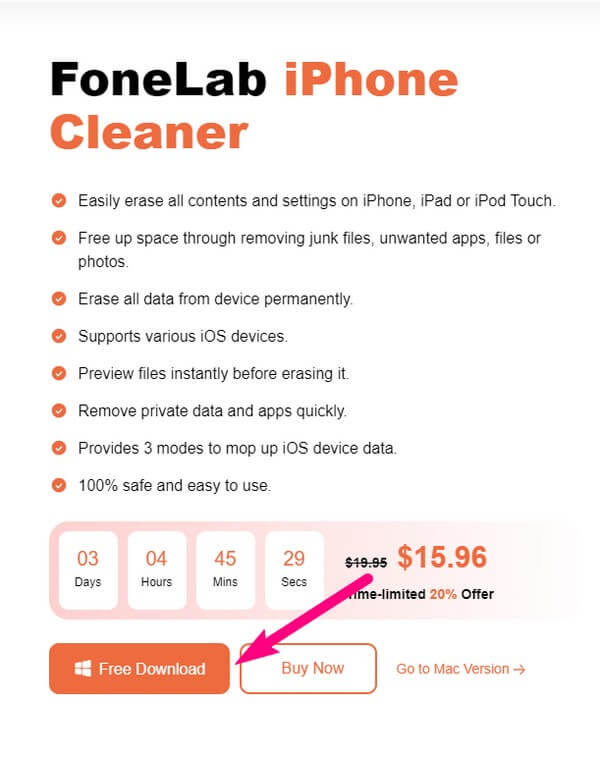
2 lépésA program kezdeti interfésze arra utasítja, hogy használjon USB-kábelt az iPhone és a számítógép összekapcsolásához. A Bízzon gomb automatikusan megjelenik az iPhone képernyőjén, ha először csatlakozik. Kattintson rá, hogy a program nyugtázza az eszközcsatlakozást. Később nyomja meg a zöldet Gyors vizsgálat lap alján, hogy megvizsgálja iPhone-tartalmát.
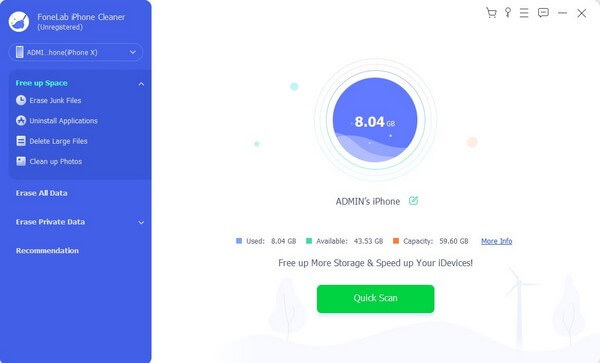
3 lépésEzt követően kattintson Szabadítson fel helyet a bal oldali ablaktáblában az alábbi további lehetőségek megjelenítéséhez. Innen válassza ki Törölje a Szemétfájlokat. A program ezután megmutatja a gyorsítótárakat, ideiglenes fájlokat és egyéb rendszeradatokat a jobb oldalon. Jelölje be a jelölőnégyzeteket, majd kattintson Törli a jobb alsó sarokban, hogy törölje a kiválasztott rendszeradatokat az iPhone-ról.
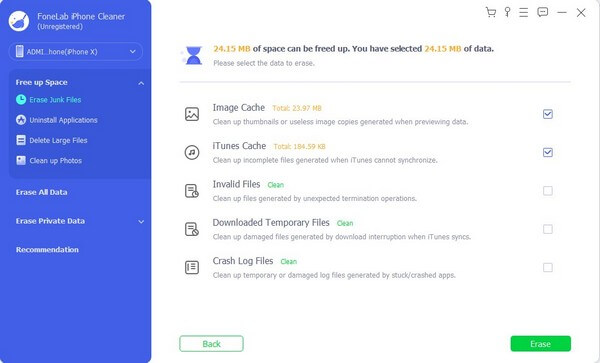
4. rész: Rendszeradatok törlése az iPhone készüléken visszaállítással
Eközben Az iPhone alaphelyzetbe állítása lehet az egyetlen módja annak, ha egyszerre szeretné törölni eszköze összes rendszeradatát. Amint azt bizonyára tudja, az alaphelyzetbe állítás mindent töröl, beleértve a rendszeradatokat, a felhasználói adatokat stb., az iPhone-ról. Emiatt a tárolási problémák megszűnnek az eszköz összes tartalmának és adatának elvesztésével.
Kövesse az alábbi egyszerű irányelveket, hogy megértse, hogyan törölheti a rendszeradatokat az iPhone-on a visszaállítással:
1 lépésNyisd ki beállítások megütve a fogaskerék ikonra az iPhone-on. Ezt követően folytassa a Az iPhone átvitele vagy visszaállítása opciót, majd válasszon Erase All Content and Settings.
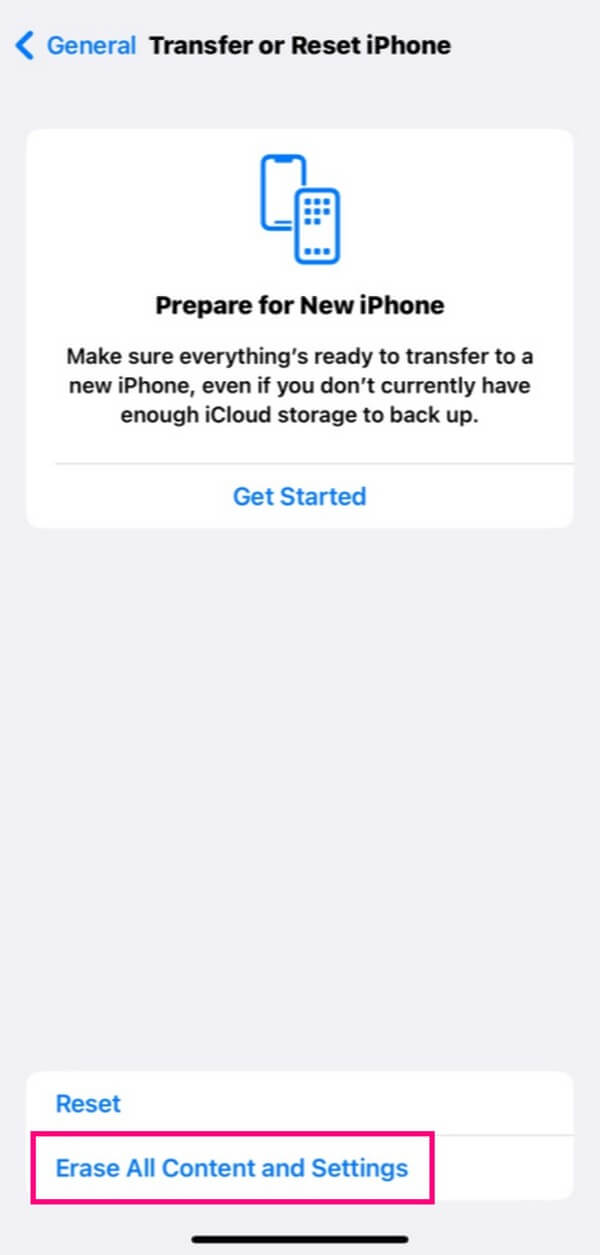
2 lépésAmikor a Törölje ezt az iPhone-t képernyő jelenik meg, nyomja meg a gombot folytatódik fül az alsó részen. Ezután kövesse az alábbi utasításokat az iPhone visszaállításához és a rendszeradatok sikeres törléséhez.
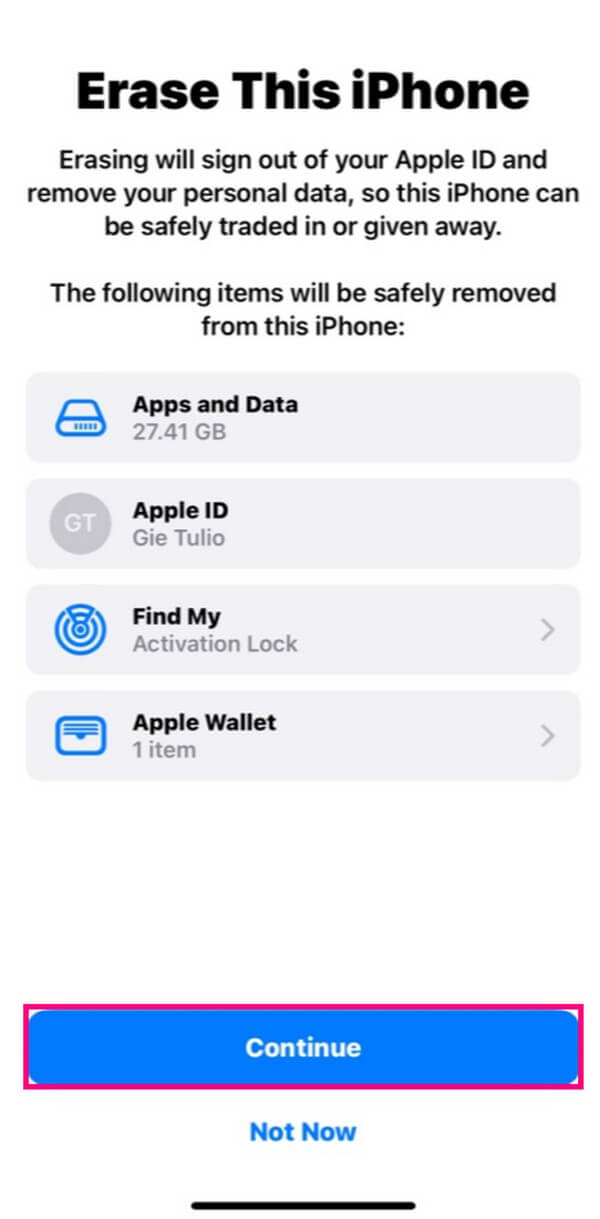
5. rész. GYIK a rendszeradatok törlésével kapcsolatban az iPhone készüléken
1. Törölhetem az összes rendszeradatot alaphelyzetbe állítás nélkül?
Sajnos ez szinte lehetetlen lenne. Az összes rendszeradat törlése alaphelyzetbe állítás nélkül csak akkor működik, ha nyomon tudja követni, hogy az iPhone-on hol vannak tárolva. A rendszeradatok azonban szét vannak osztva az eszközön, például az egyes alkalmazások gyorsítótárai, az ideiglenes fájlok, amelyek szintén különböző mappákban és alkalmazásokban találhatók, és így tovább. Ezért az alaphelyzetbe állítás a leggyorsabb módja ennek az ügynek. De a legtöbb rendszeradatot törölheti egy professzionális eszközzel, például FoneLab iPhone tisztító. Kérjük, olvassa el a 3. részt a részletekért.
2. Hogyan javíthatom meg iPhone-om teljes tárhelyének problémáját a rendszeradatok törlése mellett?
Az eszköz rendszeradatain kívül törölheti azokat a személyes adatokat, amelyeket már nem használ iPhone-ján. Nagyméretű hangfájlokat, videókat, képeket és egyebeket tartalmaz. Ha kényelmesebbé szeretné tenni a folyamatot, próbálja meg FoneLab iPhone tisztító. Egyik funkciója nagy fájlokat gyűjt össze iPhone-ján, így gyorsabban választhatja ki a törölni kívánt fájlokat.
Reméljük, sikeresen törölte iPhone rendszeradatait, és a fenti figyelemre méltó stratégiáknak köszönhetően élvezheti az eszköz simább teljesítményét.
A FoneLab iPhone Cleaner a legjobb iOS adattisztító, amely könnyedén törölheti az iPhone, iPad vagy iPod Touch összes tartalmát és beállítását, illetve bizonyos adatokat.
- Tisztítsa meg a nem kívánt adatokat iPhone, iPad vagy iPod touch készülékről.
- Gyors adat törlése egyszeri felülírással, ami időt takaríthat meg sok adatfájlhoz.
- Ez biztonságos és könnyen használható.
